Lỗi không thể tải ảnh từ website về máy tính được
Bạn đang muốn tải một số hình ảnh trên website về máy tính của bạn nhưng lại gặp phải lỗi không thể chọn chuột phải hoặc chuột trái có thể do người quản trị web đã tắt chức năng này.
Vậy làm sao để sửa lỗi không thể tải ảnh từ website về máy tính được để thể tải trọn bộ hình ảnh trên web đó về máy tính của bạn? Bài viết này sẽ giúp bạn làm được điều đó
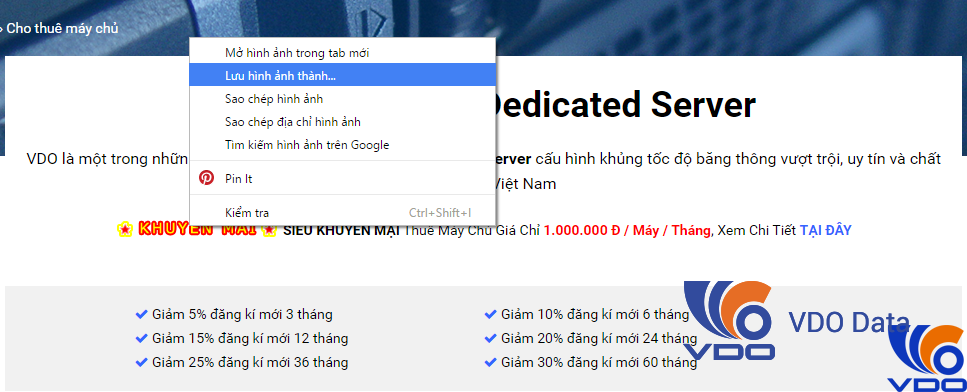
Xem Cách khắc phục lỗi 405: Not Allowed
Cách khắc phục lỗi không thể tải ảnh từ website về máy tính được
Chrome
Để thực hiện điều này trên trình duyệt Chrome, trước hết, trong giao diện trang có chứa hình ảnh mình muốn tải về, bạn nhấn phải chuột và chọn Inspect – “Kiểm tra” (hoặc nhấn tổ hợp phím Ctrl + Shift + I).
Tiếp đến, trong vùng dữ liệu trang ở bên phải, bạn nhấn chọn mục Resources (nếu không tìm thấy mục này, hãy nhấn vào biểu tượng >>).
Hãy lưu ý vào khung thông tin về hình ảnh (dung lượng, kích thước, loại tập tin) sẽ hiển thị ở bên dưới để chắc chắn rằng mình không tải về nhầm hình ảnh.Tại đây, bạn chỉ cần tìm, sau đó nhấn phải chuột vào hình ảnh mình muốn tải về và chọn Open link in new tab.Lúc này, bạn mở rộng mục Frames ở cột bên trái của vùng dữ liệu trang và chọn Images.
Trong cửa sổ vừa vuất hiện, bạn chọn thẻ Media. Lúc này, bạn sẽ thấy danh sách hình ảnh có trong dữ liệu của trang.Từ bây giờ, một thẻ trình duyệt sẽ xuất hiện và hiển thị về hình ảnh này, bạn chỉ cần nhấn phải chuột và chọn lưu lại như mọi khi. Đối với Firefox, bạn hãy nhấn phải chuột vào trang mình muốn tải và chọn View Page Info.Firefox
Tuy nhiên, không giống như Chrome, để có thể tìm ra hình ảnh mình muốn, bạn sẽ phải mất đôi chút thời gian bằng cách ấn phím xuống (mũi tên xuống) cho đến khi tìm thấy.
Tin nổi bật

Top 1 Server Là Gì? Hướng Dẫn Chọn Server Tốt Nhất

System Máy Chủ vs Barebone: Khác Nhau Ở Điểm Nào?

RAID Controller Là Gì? Kiến Thức Cơ Bản Đến Nâng Cao

HDD/SSD Là Gì? Phân Tích Chi Tiết – Cấu Tạo, Hiệu Năng Và Cách Chọn...

Bộ Nhớ RAM Là Gì? Vai Trò – Cấu Tạo – Phân Loại – Cách...

Máy Chủ Server Dùng Để Làm Gì – Phân Tích Chi Tiết
















